Als u lange tekst in te voeren in een Excel-cel of gewoon nodig hebt tekst te duwen naar volgende regels voor de duidelijkheid of om andere redenen, kunt u een nieuwe regel gemakkelijk toe te voegen.
In deze tutorial, zal ik u laten zien manieren van het toevoegen van een nieuwe regel in Excel-cellen.
Het voorbeeld van een nieuwe regel in een cel (Windows)
Tijdens het invoeren van de tekst in een cel en u wilt volgende woorden/tekens in de nieuwe regel, gebruik dan deze korte toets voordat u de nieuwe woorden schrijft die u in de volgende regel wilt:
Alt + Enter
De demo hieronder toont het toevoegen van een regel terwijl ik een woord aan het typen ben. Na het woord “Met” worden de toetsen “Alt + Enter” ingedrukt en schrijven we naar de volgende regel.


Nieuwe regel toevoegen in Mac OS
De korte toets voor het toevoegen van een nieuwe regel in het Mac OS is:
CONTROL + OPTION + RETURN
Volg dus de volgende stappen in Excel voor de Mac:
- Dubbelklik in de cel waar u een nieuwe regel wilt toevoegen
- Eenvoudig klikken in het gebied/letter waar u de regeleinde wilt
- Druk op de bovenstaande toetsen, d.w.z.d.w.z. CONTROL + OPTION + RETURN
Voor bestaande tekst in nieuwe regel (Windows)
Als u een regel wilt toevoegen in bestaande tekst, dubbelklikt u in de cel en klikt u met één muisklik in het gebied of de letter van waar u de nieuwe regel wilt invoegen. Druk vervolgens op Alt + Enter, zoals te zien is in de interactieve afbeelding hieronder.
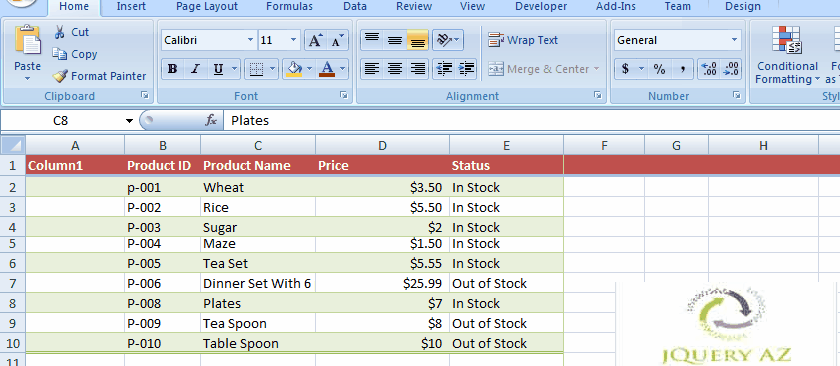
In de bovenstaande demo hebben we vooraf geschreven tekst in de cel. Ik heb gewoon dubbelgeklikt na het woord “Met ” en op Alt + Enter gedrukt om de volgende woorden naar de volgende regel te verplaatsen.
Voor Mac gebruikers, druk op de CONTROL + OPTION + RETURN.
De auto wrap optie
Als u wilt dat nieuwe regels automatisch worden toegevoegd als de tekst in de cel de breedte overschrijdt, dan kunt u de Wrap Text optie gebruiken.
Daartoe selecteert u een cel, kolom enz. en drukt u op de knop Tekst omwikkelen in de groep Uitlijning in het tabblad Begin.
U kunt meer over deze optie lezen met schermafbeeldingen in de handleiding hier: Excel tekst omwikkelen